photoshop合成教程:再现翼龙场景
2022-12-26 01:12:59
来源/作者: /
己有:80人学习过
step 16
现在我们的龙已经基本成形了,但是我们必须要改善它的一些细节。进入液化窗口并选择膨胀工具将腿稍微膨胀一下。然后选择锐化工具并将指头稍微锐化一下。
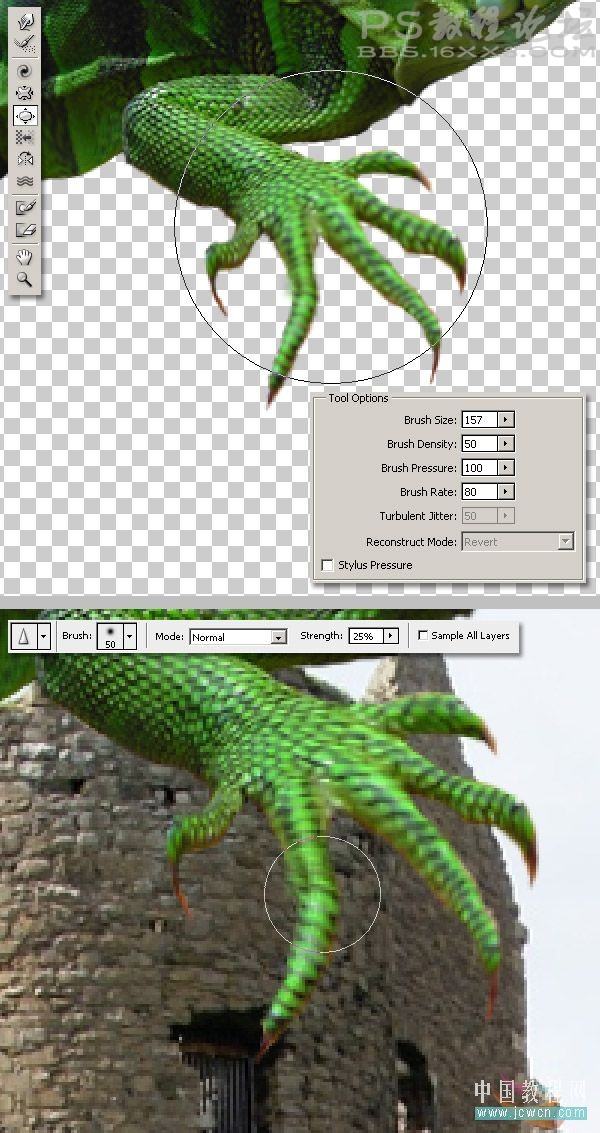
step 17
现在是一个重要的步骤,用套索工具复制一大块“城堡”图层,然后将其黏贴到“蜥蜴”和“翅膀”的图层上方,并命名为“城堡片段”,下一步用魔棒工具,选择“城堡片段”上方的天空并将其删除。用小橡皮擦擦除边缘,尽量得到一个自然地墙壁岩石的效果。
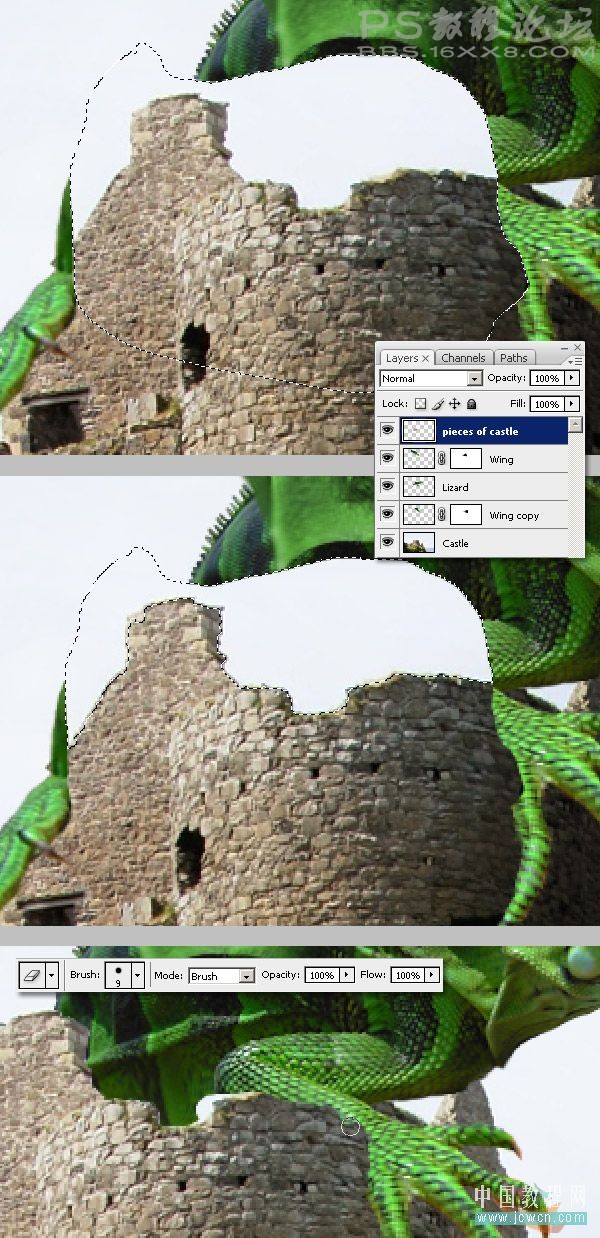
step 18
看一下光线,我们的龙的光线效果和城堡的光线效果不匹配。让我们修复一下,首先我们要创建整个龙的两个副本,建立一个图层文件夹(也就是图层组),将“蜥蜴”和“翅膀”图层放进去并将这个文件夹命名为“龙”,复制文件夹并合并副本,不要删除原始的“蜥蜴”和“翅膀”图层因为稍后我们会用到,仅仅隐藏一下原始文件,当你创建了两个龙的副本后,让我们改变它们的光线效果,按ctrl+L 调整第一个副本的色阶,并让它变亮一些。选择第二个副本调整它的色阶使其变暗一些,然后应用一个图层蒙版→隐藏所有,应用到每个副本和最后的图层。在图层面板上,将两个副本放在原始的龙的上面。
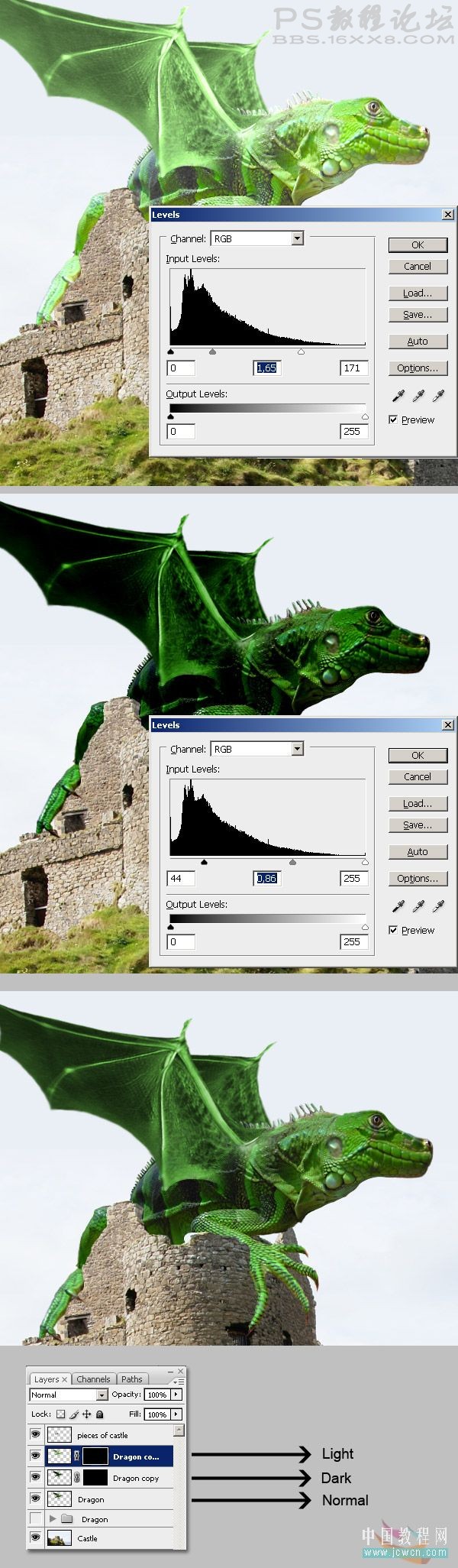
标签(TAG) 照片合成 学photoshop
上一篇:PS教程:简单合成梦幻的森林之旅
下一篇:图片合成-根须缠绕街舞帅哥




























